本文详细介绍了Win7系统下PPTP VPN的配置方法,包括安装VPN客户端、设置VPN连接、配置PPTP连接参数等步骤。通过图文并茂的教程,帮助用户轻松实现PPTP VPN的连接,确保网络安全稳定。
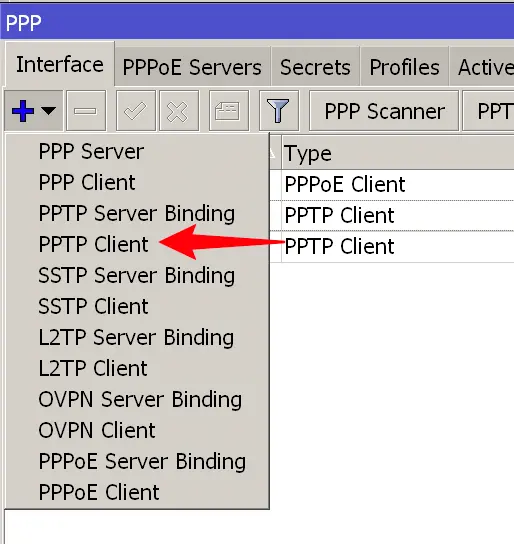
PPTP VPN概述
PPTP(点对点隧道协议)是一种应用广泛的VPN协议,它通过构建一条加密的隧道,将两台计算机安全连接,确保数据传输的安全性,在Windows 7系统中,PPTP VPN的配置过程相对简单,非常适合初学者和普通用户。
配置PPTP VPN所需准备
1、VPN服务器地址:可向VPN服务提供商获取,或自行搭建服务器。
2、用户名和密码:用于登录VPN服务器。
3、Windows 7系统计算机:用于进行PPTP VPN配置。
Windows 7系统下配置PPTP VPN步骤
1、打开Windows 7系统计算机,点击“开始”菜单,选择“控制面板”。
2、在控制面板中,找到并点击“网络和共享中心”。
3、点击左侧的“设置新的连接或网络”。
4、在弹出的窗口中,选择“连接到工作区”,点击“下一步”。
5、选择“虚拟专用网络连接”,点击“下一步”。
6、输入VPN服务器的名称(myvpn),点击“下一步”。
7、输入用户名和密码,点击“下一步”。
8、勾选“记住我的凭据”,点击“关闭”。
9、在“网络和共享中心”左侧找到“更改适配器设置”,点击打开。
10、右键点击“我的VPN连接”,选择“属性”。
11、在“我的VPN连接属性”窗口中,选择“安全”选项卡。
12、在“安全类型”下拉菜单中,选择“点对点隧道协议(PPTP)”。
13、在“加密方法”下拉菜单中,选择“自动(最高)”。
连接PPTP VPN
1、在“我的VPN连接属性”窗口中,点击“高级”按钮。
2、在“高级设置”窗口中,勾选“允许多点连接”,点击“确定”。
3、点击“我的VPN连接属性”窗口中的“确定”。
4、在“网络和共享中心”中,右键点击“我的VPN连接”,选择“连接”。
断开PPTP VPN
1、在“网络和共享中心”中,右键点击“我的VPN连接”,选择“断开”。
注意事项
1、配置PPTP VPN时,请确保VPN服务器地址、用户名和密码正确无误。
2、为保障网络安全,请定期更改VPN密码。
3、连接PPTP VPN时,若出现连接失败,请检查网络连接是否正常,以及VPN服务器是否稳定运行。
通过本文的详细讲解,相信您已掌握在Windows 7系统下配置PPTP VPN的方法,配置PPTP VPN将帮助您实现安全、稳定的远程访问,保护个人隐私,希望本文对您有所帮助!
未经允许不得转载! 作者:烟雨楼,转载或复制请以超链接形式并注明出处快连vpn。
原文地址:https://le-tsvpn.com/vpnpingjia/31149.html发布于:2024-11-08









还没有评论,来说两句吧...